Índice da página
Sobre o autor
Tópicos quentes
Atualizado em 12/10/2025
Se quiser descartar seu disco rígido antigo ou desatualizado, você deve limpar os dados para evitar vazamentos. O Windows permite formatar e excluir partições do disco rígido, mas você ainda pode recuperar os dados excluídos com um software de recuperação de dados.

Para fazer com que os dados do seu disco rígido realmente desapareçam, você precisa limpar completamente o disco rígido. Quando quiser descartar seu computador ou se livrar de uma unidade danificada, você pode proteger a privacidade limpando completamente o disco rígido.
Então você sabe como limpar completamente um disco rígido? Você pode limpar os dados por meio de danos físicos ou por meio de software no Windows. Este artigo fornecerá três métodos diferentes para ajudá-lo a limpar completamente o disco rígido.
Como limpar completamente o disco rígido
Nesta parte, descreverei três maneiras de limpar completamente o disco rígido:
É um software gratuito para limpeza de dados de terceiros para limpar seu disco rígido. Você pode usá-lo para limpar completamente o disco rígido sem destruí-lo.
Esta é uma forma de reiniciar o computador. Você pode remover tudo do seu computador e restaurá-lo às configurações originais do fabricante.
Se você não pretende reutilizar ou reciclar seu disco rígido, poderá limpá-lo completamente com este método. Este método destruirá o disco rígido.
Se você planeja limpar seu disco rígido para reutilizá-lo, você pode escolher o método 1: EaseUS Partition Master. Este método protege a integridade do seu disco rígido. A seguir, vamos ver como funciona cada um dos três métodos.
- Aviso:
- Todos os três métodos acima impedirão que você recupere seus dados. Você deve fazer backup de todos os dados essenciais antes de limpar completamente o disco rígido.
Método 1. Limpe completamente o disco rígido usando o EaseUS Partition Master
EaseUS Partition Master irá ajudá-lo a sobrescrever seu disco rígido várias vezes para limpar permanentemente todos os dados do disco. É uma ferramenta de gerenciamento de disco com poderosas funções de limpeza. Possui uma interface clara e é fácil de usar. Mesmo se você não tiver experiência em computadores, poderá limpar seu disco rígido com segurança, sem danificá-lo.1
Um disco rígido apagado pelo EaseUS Partition Master pode ser usado novamente ou doado. Vamos ver como limpá-lo.
Definimos duas opções para você limpar dados. Escolha o que você precisa.
Opção 1. Limpar partição
- Clique com o botão direito na partição da qual deseja apagar os dados e escolha "Limpar".
- Na nova janela, defina o horário em que deseja limpar sua partição e clique em "OK".
- Clique no botão "Executar 1 tarefa(s)" no canto inferior direito, verifique as alterações e clique em "Aplicar".
Opção 2. Limpar disco
- Selecione o HD/SSD. E clique com o botão direito para escolher "Limpar disco".
- Defina o número de vezes para limpar os dados. (Você pode definir no máximo 10.) Em seguida, clique em "OK".
- Clique em "Executar 1 tarefa(s)" e depois clique em "Aplicar".
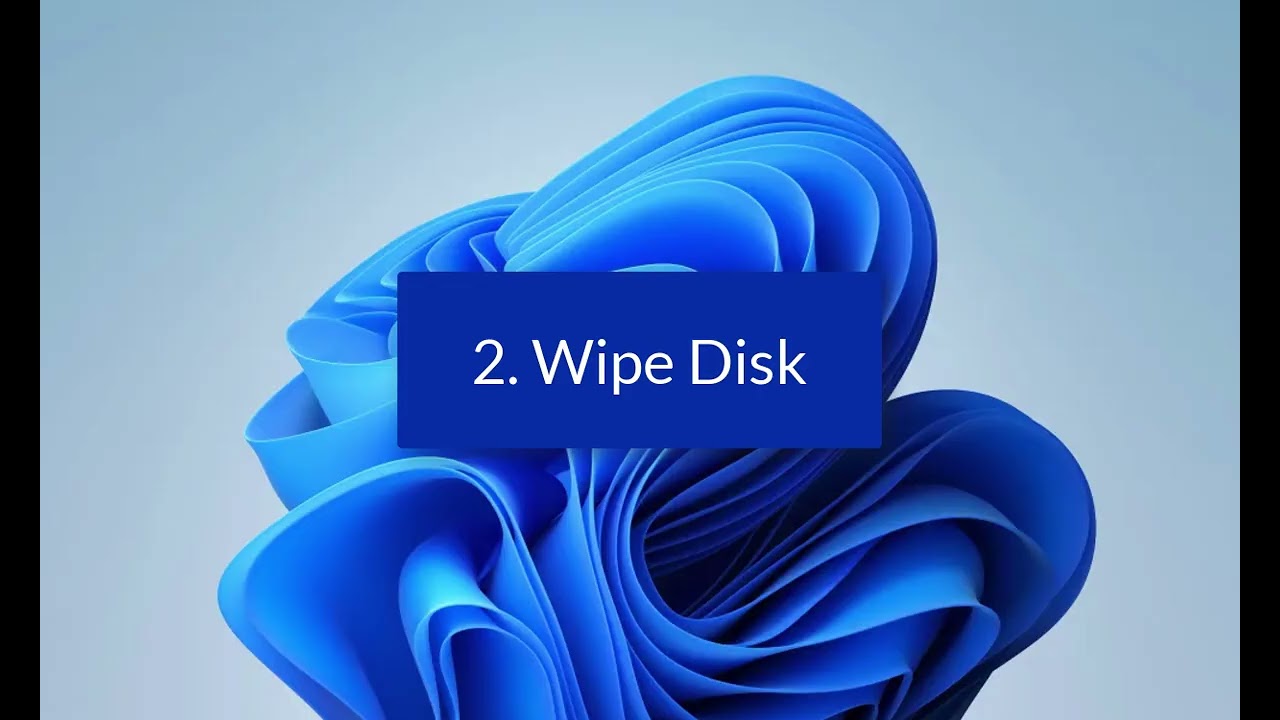
EaseUS Partition Master é a melhor ferramenta completa de gerenciamento de disco. Além de limpar discos rígidos, também funciona para:
- Limpe o SSD no Windows 11 e sistemas mais antigos.
- Como uma ferramenta avançada de particionamento de disco, você também pode aplicar este software para redimensionar, mesclar, criar e excluir partições.
- Além disso, você também pode usá-lo para converter MBR em GPT sem perder dados.
Se você tiver algum problema relacionado ao disco, solicite ajuda ao EaseUS Partition Master.
Exceto EaseUS Partition Master, no Windows 10, você também pode usar o comando Diskpart para limpar todos os dados. Clique no link abaixo para conhecer as etapas detalhadas.
Método 2. Limpe completamente o disco rígido usando as configurações do Windows
Este método usa a função de redefinição do Windows para limpar o computador. Você pode redefinir o Windows 10 de fábrica e limpar tudo no PC por meio da configuração do Windows. Ele pode limpar todos os programas e dados e reinstalar.
Aqui estão as etapas para limpar completamente o disco rígido usando o Windows 10.
Passo 1. Clique no menu Iniciar do Windows e selecione "Configurações".
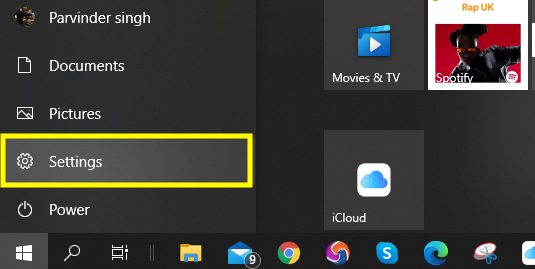
Passo 2. Selecione "Atualização e segurança".
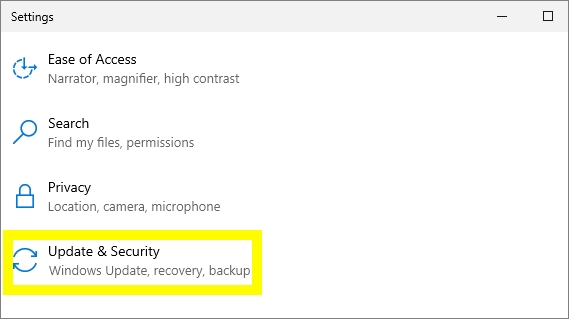
Passo 3. Selecione "Recuperação" no lado esquerdo.
Passo 4. Em "Reinicializar este PC", selecione "Começar".
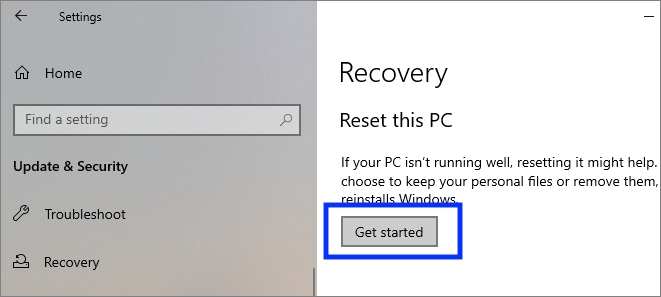
Passo 5. Clique em "Remover tudo". Isso excluirá todos os programas e dados.
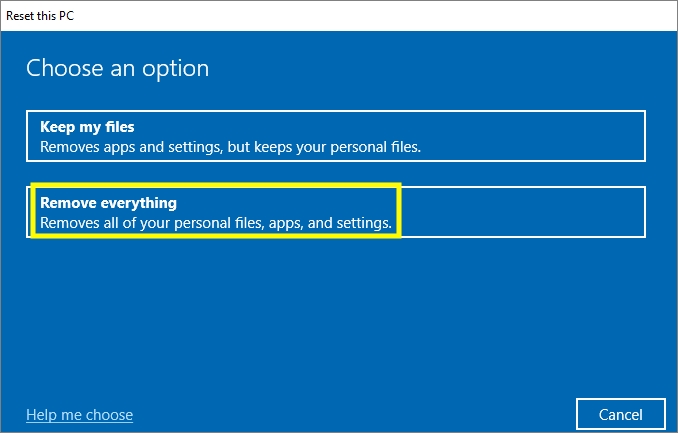
Passo 6. Escolha a opção "Remover arquivos e limpar a unidade" para limpar completamente o conteúdo da unidade.
Passo 7. Selecione "Avançar" e "Redefinir" para concluir a tarefa.
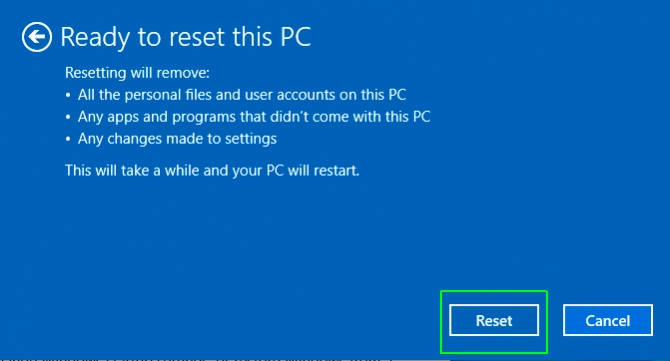
Este processo levará mais tempo e é mais complicado do que o EaseUS Partition Master. Se você não está tão familiarizado com computadores, para evitar erros, recomendo que você use o Método 1.
Método 3. Limpe completamente o disco rígido usando danos físicos
Destruir fisicamente um disco rígido é um método para garantir que ele seja completamente apagado. Os métodos comuns de destruição física de um disco rígido incluem desmontagem, trituração, queima e trituração. Você não poderá usar o disco rígido novamente se usar esse método porque o disco rígido foi danificado. Você pode escolher este método se não pretende reutilizá-lo.
Passo 1. Tente usar uma chave de fenda para remover os parafusos do gabinete do disco rígido e remover o gabinete.
Passo 2. Remova os pratos e cabeças e escolha um método para destruir o disco rígido.

Passo 3. Jogue todos os componentes no lixo.
Conclusão
Este artigo descreve três maneiras de limpar completamente um disco rígido. Você pode usar o EaseUS Partition Master para garantir que seus dados possam ser completamente apagados e usar o disco rígido novamente. Além disso, o EaseUS Partition Master também pode remover dados formatando ou excluindo partições. E também pode redimensionar partições para usar o disco rígido de maneira adequada.
Você também pode limpar o disco rígido reiniciando o PC. Destruir fisicamente um disco rígido funciona para unidades que você não usará novamente. Seja qual for o método escolhido, lembre-se sempre de fazer backup de seus arquivos importantes com antecedência.
Perguntas frequentes sobre limpeza de disco
Aqui estão algumas questões relacionadas a apagar completamente um disco rígido. Se você estiver interessado, continue lendo.
1. É possível limpar completamente um disco rígido?
Sim, você pode limpar completamente um disco rígido. Excluir uma partição do disco rígido ou formatar uma partição do disco rígido não limpará completamente a unidade porque você pode recuperar os arquivos excluídos usando um software de recuperação de dados. Você pode limpar completamente um disco rígido e apagar dados reiniciando o computador ou usando o EaseUS Partition Master.
2. A redefinição de fábrica limpa o disco rígido?
Sim, a redefinição de fábrica limpa o disco rígido. Isso restaurará o computador ao seu estado original e todos os arquivos serão apagados. E você não pode recuperá-lo.
3. Devo limpar meu disco rígido antes de vender?
Se você quiser vender o disco rígido usado, precisará limpar completamente os dados nele contidos. Você não pode proteger seus dados simplesmente formatando e excluindo partições. Em vez disso, você pode usar o EaseUS Partition Master para limpar o disco rígido com segurança antes de vender.
Como podemos te ajudar
Sobre o autor
Atualizado por Jacinta
"Obrigada por ler meus artigos. Espero que meus artigos possam ajudá-lo a resolver seus problemas de forma fácil e eficaz."
Escrito por Leonardo
"Obrigado por ler meus artigos, queridos leitores. Sempre me dá uma grande sensação de realização quando meus escritos realmente ajudam. Espero que gostem de sua estadia no EaseUS e tenham um bom dia."
Revisão de produto
-
I love that the changes you make with EaseUS Partition Master Free aren't immediately applied to the disks. It makes it way easier to play out what will happen after you've made all the changes. I also think the overall look and feel of EaseUS Partition Master Free makes whatever you're doing with your computer's partitions easy.
Leia mais -
Partition Master Free can Resize, Move, Merge, Migrate, and Copy disks or partitions; convert to local, change label, defragment, check and explore partition; and much more. A premium upgrade adds free tech support and the ability to resize dynamic volumes.
Leia mais -
It won't hot image your drives or align them, but since it's coupled with a partition manager, it allows you do perform many tasks at once, instead of just cloning drives. You can move partitions around, resize them, defragment, and more, along with the other tools you'd expect from a cloning tool.
Leia mais
Artigos relacionados
-
Melhor Resposta: Formatar Pendrive para FAT32 ou NTFS?
![author icon]() Rita 2025/10/27
Rita 2025/10/27 -
Como limpar uma unidade criptografada com BitLocker (etapas rápidas)
![author icon]() Leonardo 2025/08/26
Leonardo 2025/08/26 -
Resolvido: SSD com velocidade lenta de leitura e gravação no Mac | Causas e correções
![author icon]() Leonardo 2025/10/26
Leonardo 2025/10/26 -
Download grátis do Partition Manager Portable | Com guia
![author icon]() Leonardo 2025/08/26
Leonardo 2025/08/26
Temas quentes em 2025
EaseUS Partition Master

Gerencie partições e otimize discos com eficiência








